win8系统权限不足导致无法修改hosts文件怎么办
更新日期:2023-08-25 06:39:59
来源:转载
手机扫码继续观看

win8系统安装常用的软件时都要修改hosts文件,但是最近有用户说ghost win8系统无法修改hosts文件,因为权限导致的,怎么办呢?大家不要着急,下面来说一下两种解决win8系统权限不足导致无法修改hosts文件的方法。
方法一:
1、首先打开电脑,在开始菜单里找到记事本,打开文件位置;

2、用以管理员身份运行记事本;
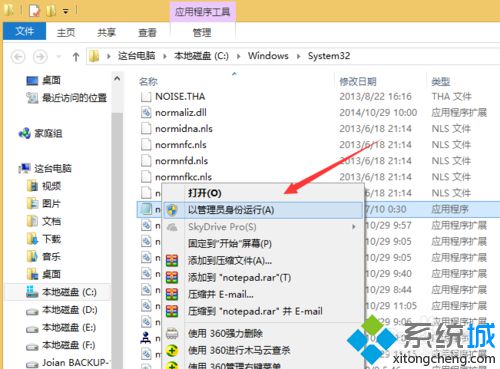
3、找开记事本之后,用记事本打开hosts文件,hosts文件的位置在C:\WINDOWS\system32\drivers\etc中;
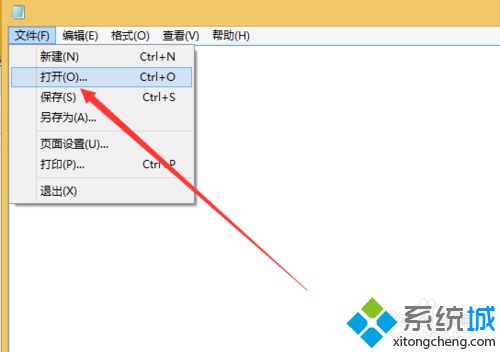
4、找到hosts文件,并打开它,其中打开它的时候要选择所有文件,这样才能看到;
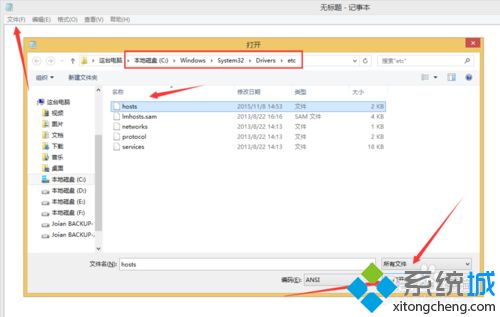
5、修改好里面的内容之后,在文件-保存,就可以保存它了。保存后直接关闭;
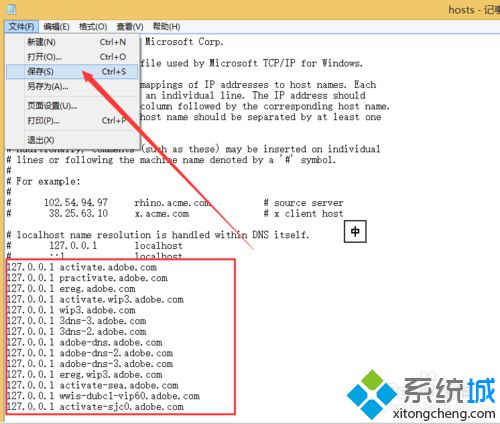
方法二:
1、把hosts文件复制到外面来,就是复制到D盘或者E盘;
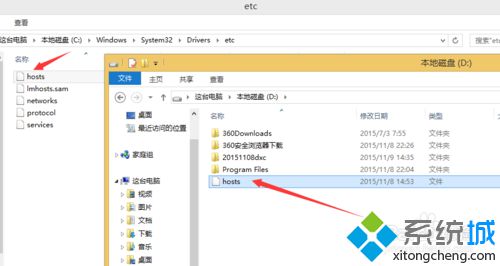
2、在D盘里用记事本打开它,同上面的方法一样的修改里面的内容,再保存。然后再把D盘的hosts文件复制到C盘,替换它就可以了。
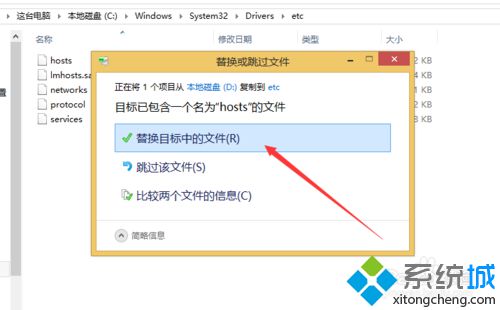
win8系统遇到权限不足无法修改hosts文件的情况,采取上述方法即可轻松解决了。
该文章是否有帮助到您?
常见问题
- monterey12.1正式版无法检测更新详情0次
- zui13更新计划详细介绍0次
- 优麒麟u盘安装详细教程0次
- 优麒麟和银河麒麟区别详细介绍0次
- monterey屏幕镜像使用教程0次
- monterey关闭sip教程0次
- 优麒麟操作系统详细评测0次
- monterey支持多设备互动吗详情0次
- 优麒麟中文设置教程0次
- monterey和bigsur区别详细介绍0次
系统下载排行
周
月
其他人正在下载
更多
安卓下载
更多
手机上观看
![]() 扫码手机上观看
扫码手机上观看
下一个:
U盘重装视频












